웹을 탐색하는 동안 종종이해하지 못하는 단어 나 문구 말할 필요도없이, 이것은 모국어로 영어를 구사하지 못하는 사람들에게는 더 자주 발생합니다. 예, 항상 단어를 수동으로 정의하기 위해 Google을 사용할 수 있습니다. 새 탭을 열고 단어 또는 문구를 복사 + 붙여 넣기 또는 수동으로 입력하여 검색을 수행해야하므로 직관적이지 않습니다. . 그렇게하면 당신이 읽고있는 내용에서 초점을 멀게합니다. 다행히도 브라우저 확장의 형태로이 문제에 사용할 수있는 몇 가지 솔루션이 있습니다. 사전 버블 (즉석 사전) Chrome 용 확장 프로그램 중 하나입니다.는 Google 자체의 'Google 사전'과 유사하지만 믹스에 동의어와 형용사가 추가 된 웹 페이지의 단어를 두 번 클릭하여 단어에 대한 정의를 보여줍니다. 정의는 쉽게 닫을 수있는 팝업으로 표시됩니다. 페이지에서 단어와 구를 강조 표시 할 때 정의를 얻도록 선택할 수도 있습니다.
확장 사용을 시작하려면 그냥 설치하십시오이 게시물 끝에 제공된 링크에서 이동하면됩니다. 설치하기 전에로드 된 이미 열려있는 사이트에서는 작동하지 않으므로 해당 페이지를 새로 고쳐야 작동합니다. 단어의 정의를 찾으려면 단어를 두 번 클릭하면 해당 단어의 정의 (따라서 확장명)와 함께 동의어 목록이 표시됩니다. 단어를 발음하는 방법에 대한 궁금증? 스피커 아이콘을 클릭하면 페이지를 떠나지 않고도 발음을들을 수 있습니다. 단어에 대한 자세한 내용을 보려면 오른쪽 하단에서 더보기를 클릭하면 다음 단어의 상세 정의 페이지로 이동합니다 goodwordguide.com – 확장이 정의 페치에 사용하는 온라인 사전.

확장은 또한 다음에 자체 버튼을 추가합니다브라우저의 주소 표시 줄에 단어 나 문구의 정의를 찾을 수는 있지만 작동하지 않는 것 같으며 페이지에서 선택한 항목이 없어도 클릭하면 표시되지 않았습니다. 무엇이든. 마우스 오른쪽 버튼을 클릭하면 나타나는 상황에 맞는 메뉴에서 확장 프로그램의 옵션에 액세스 할 수 있습니다. 확장 프로그램의 옵션에서 단어 또는 구문을 두 번 클릭하고 선택할 때 정의 팝업을 활성화 또는 비활성화하고 각각에 대해 트리거 키를 지정하여 해당 키를 누른 상태에서 작업을 수행 할 때만 정의 팝업이 표시되도록하고 글꼴을 선택할 수 있습니다 정의 팝업 버블의 크기입니다.
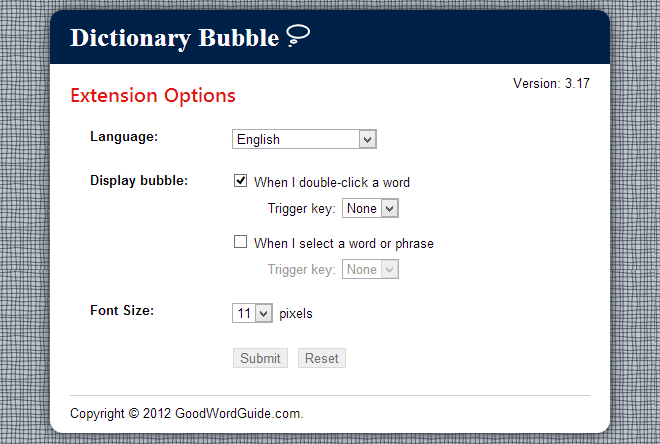
확장 프로그램의 언어를 선택할 수도 있습니다몇 가지 가능한 옵션이 있었지만 그렇게해도 아무런 변화가 없었습니다. 선택한 언어에 관계없이 확장 프로그램의 옵션뿐만 아니라 정의도 계속 영어로 표시되었으며 영어 이외의 언어로 선택된 단어의 단어를 찾으려고 시도해도 효과가 없었습니다.
확장 프로그램의 버튼을 제외하고 작동하지 않습니다(단어 또는 구문을 두 번 클릭하거나 선택하는 한 괜찮음), 다국어 지원이 중단되어 확장 기능이 훌륭하여 사용자가 탐색하는 동안 단어의 정의를 수동으로 조회 해야하는 번거 로움을 덜어줍니다. .
Chrome 웹 스토어에서 Dictionary Bubble (Instant Dictionary) 설치













코멘트